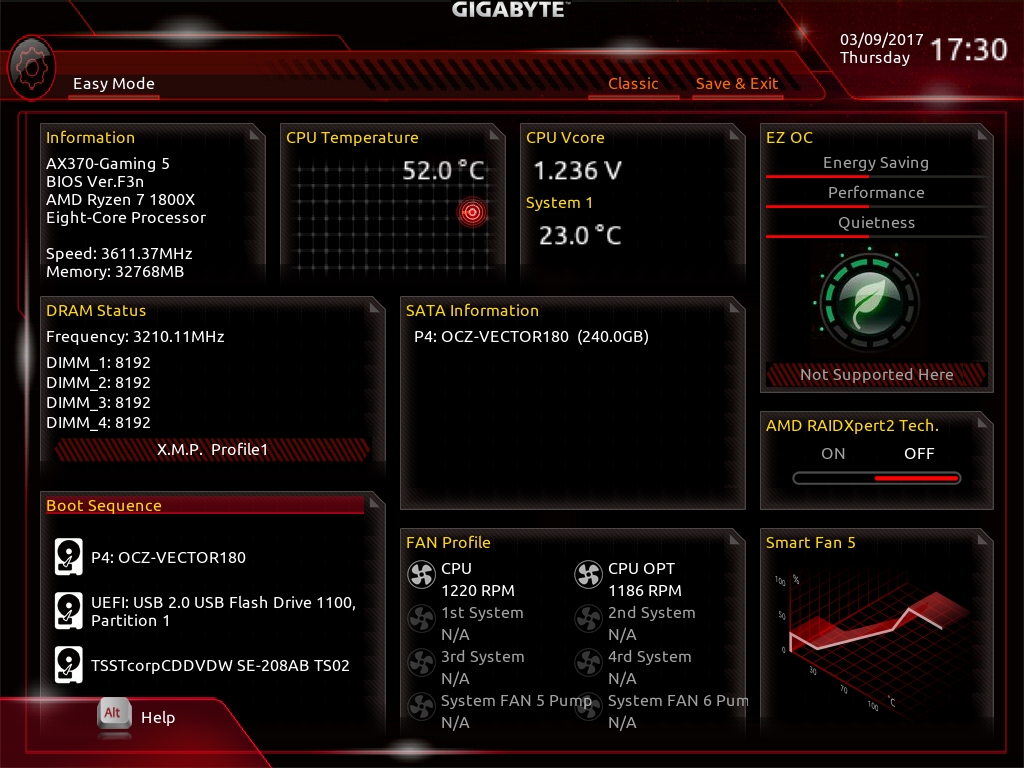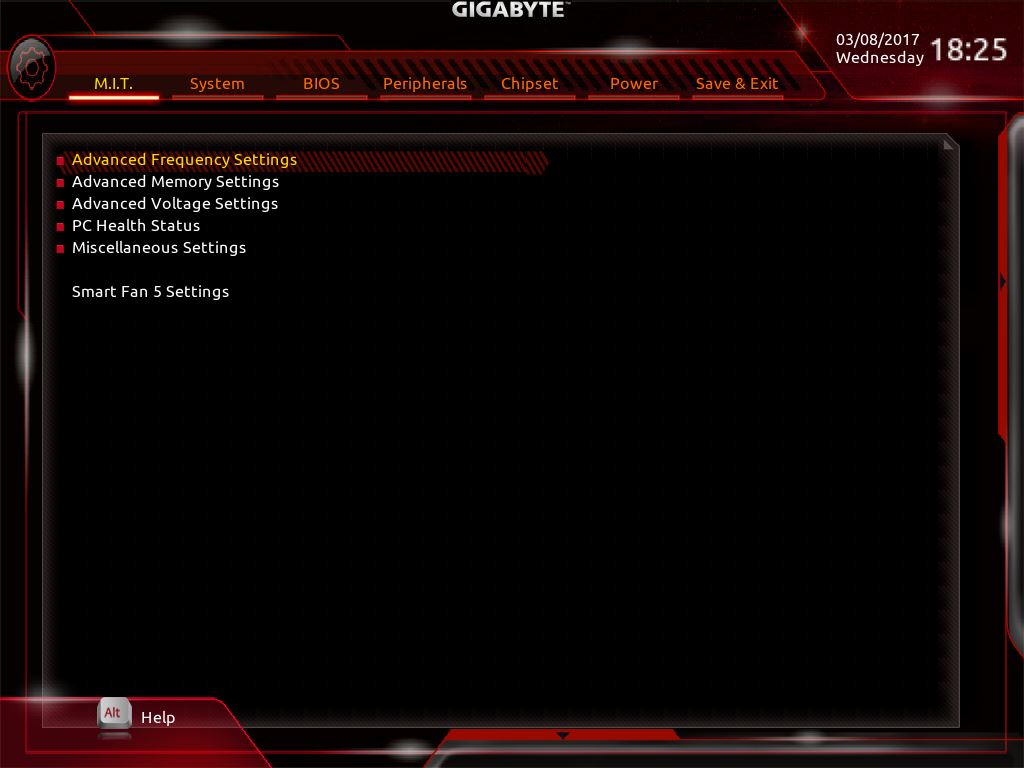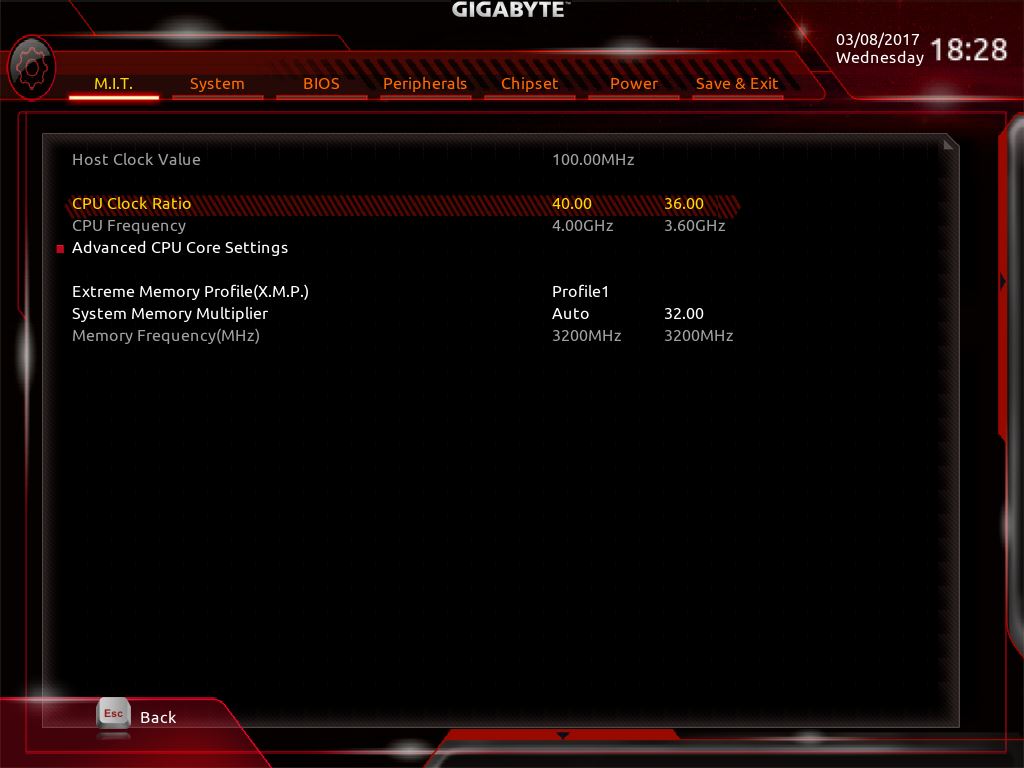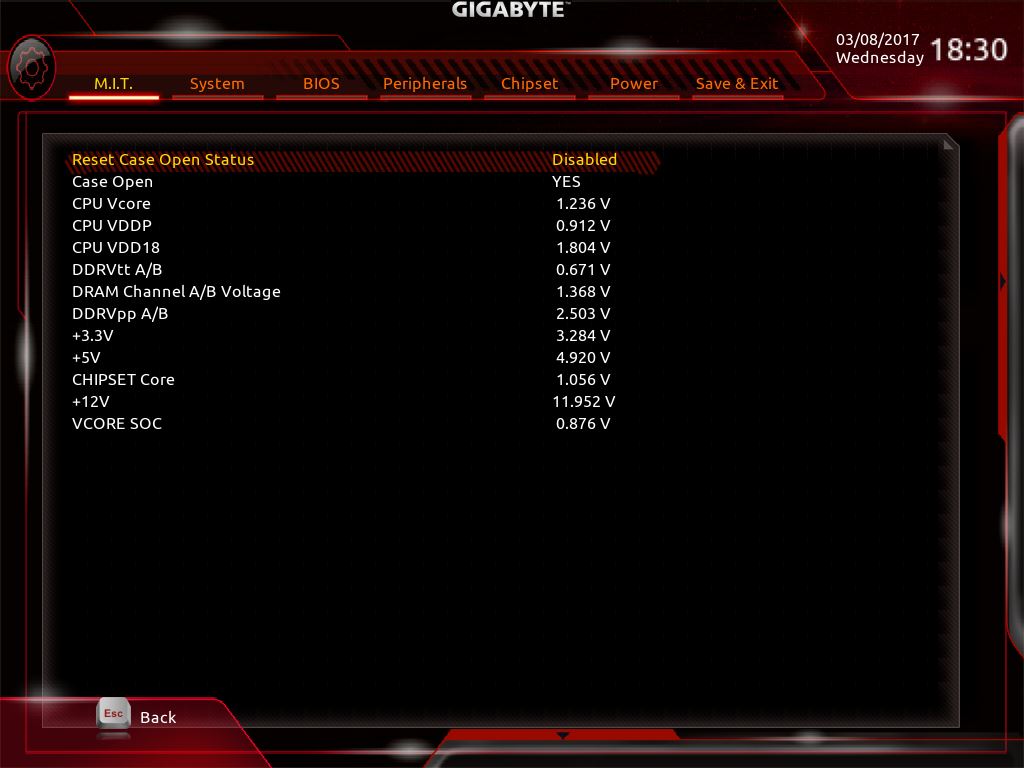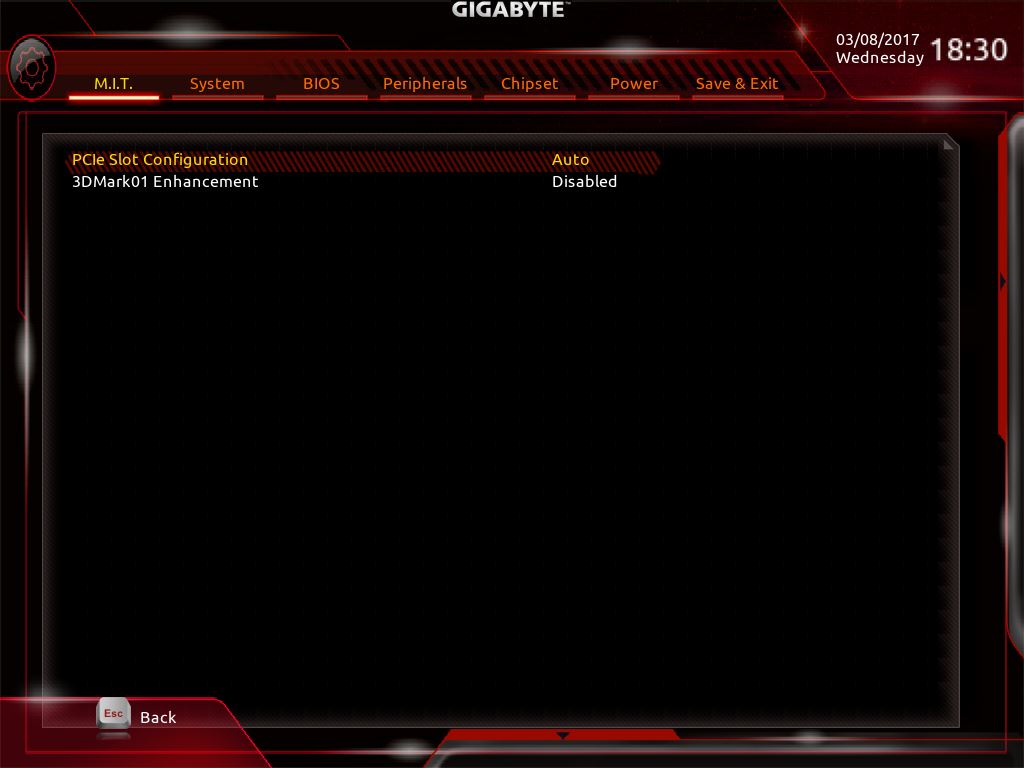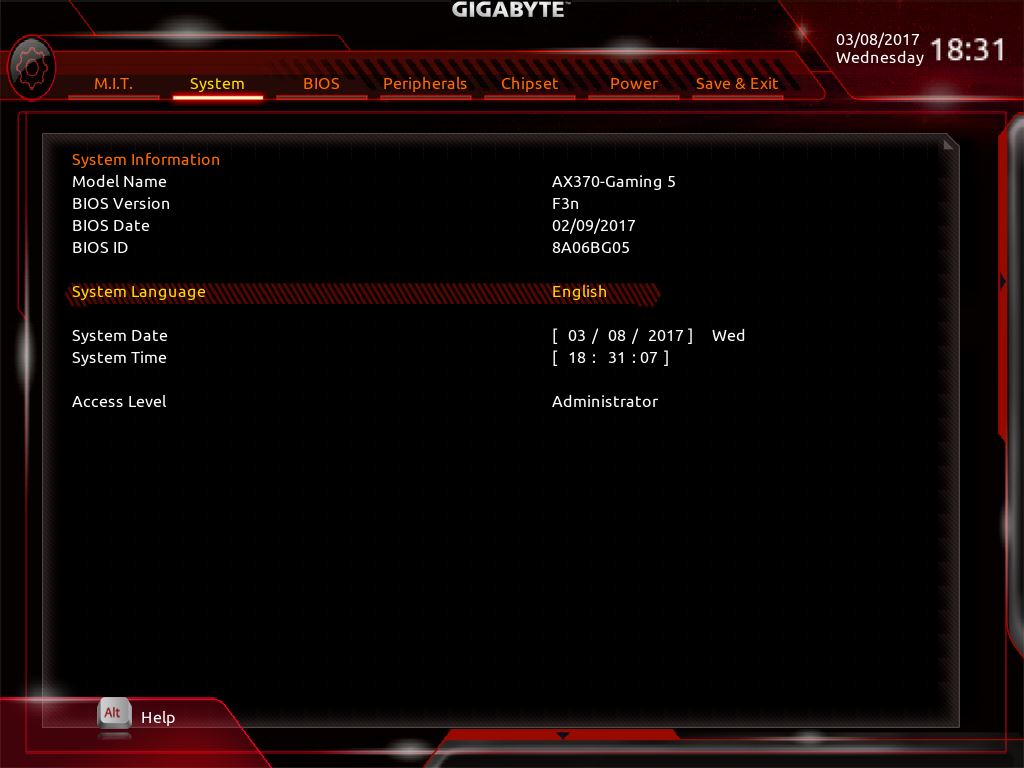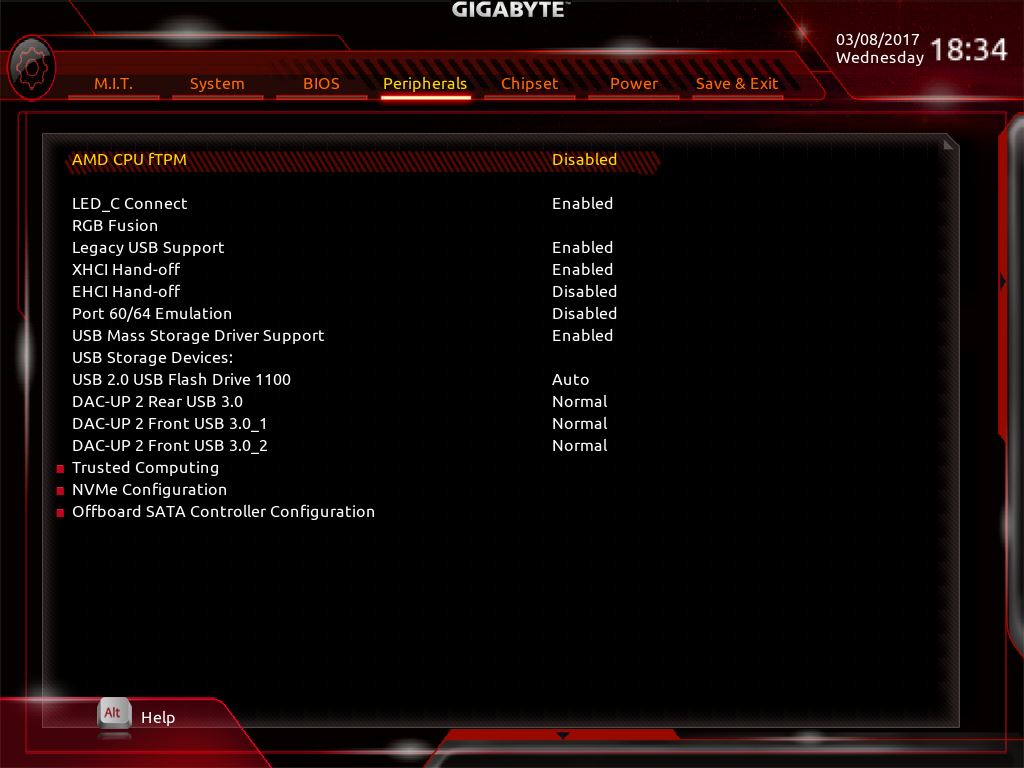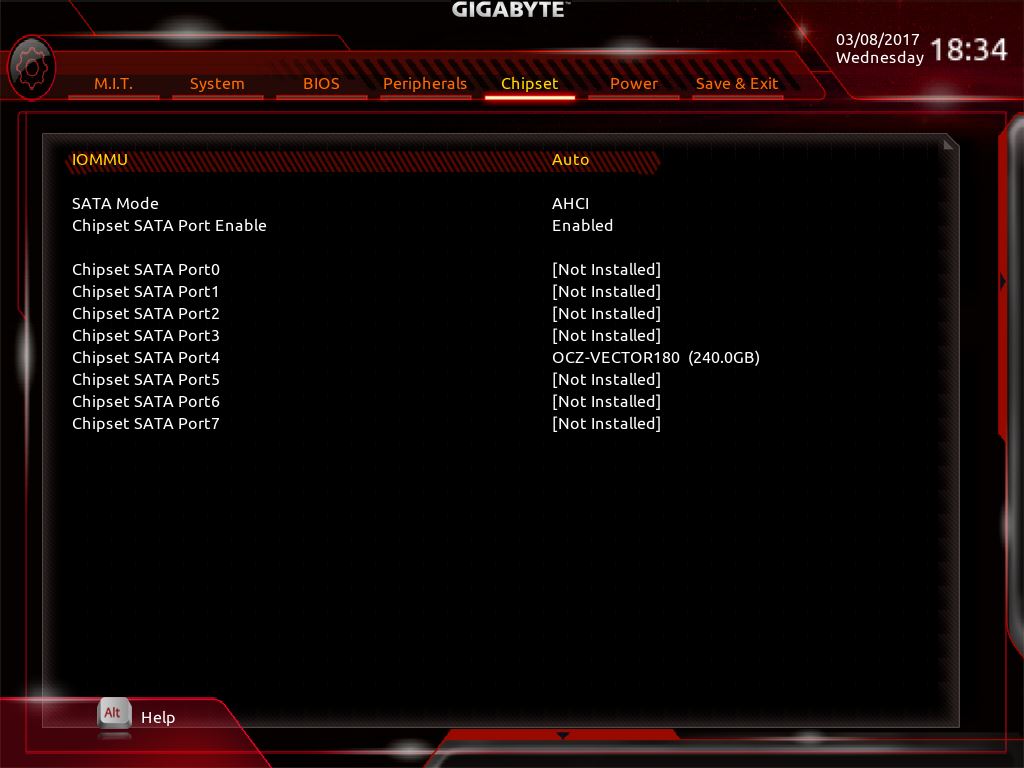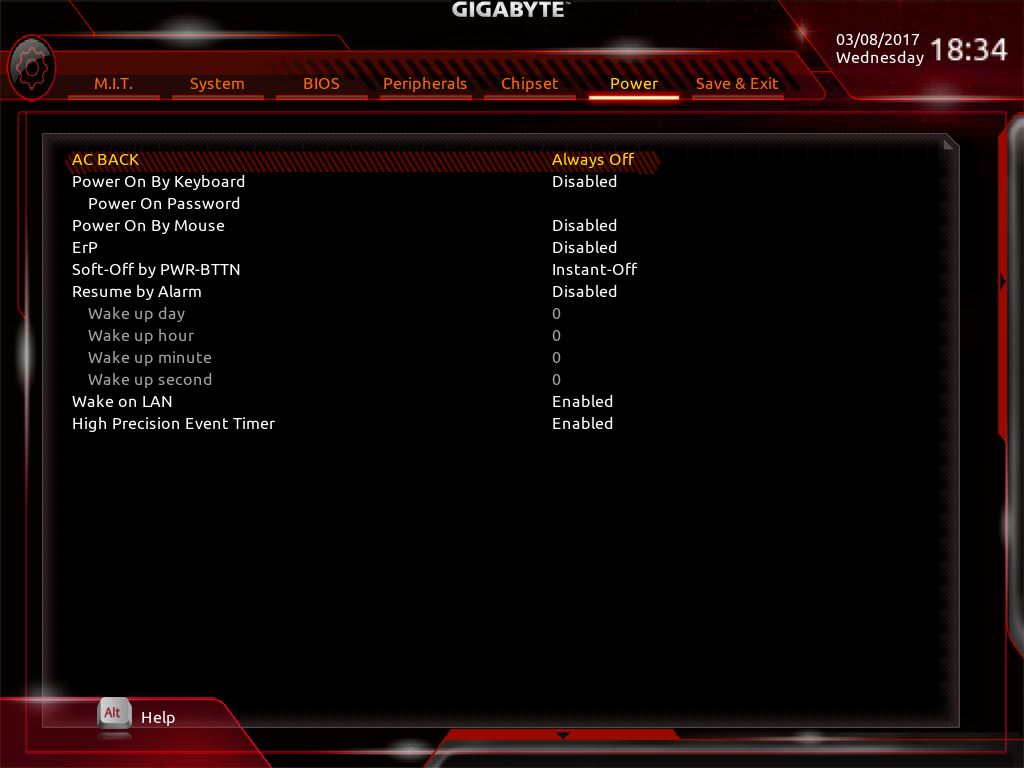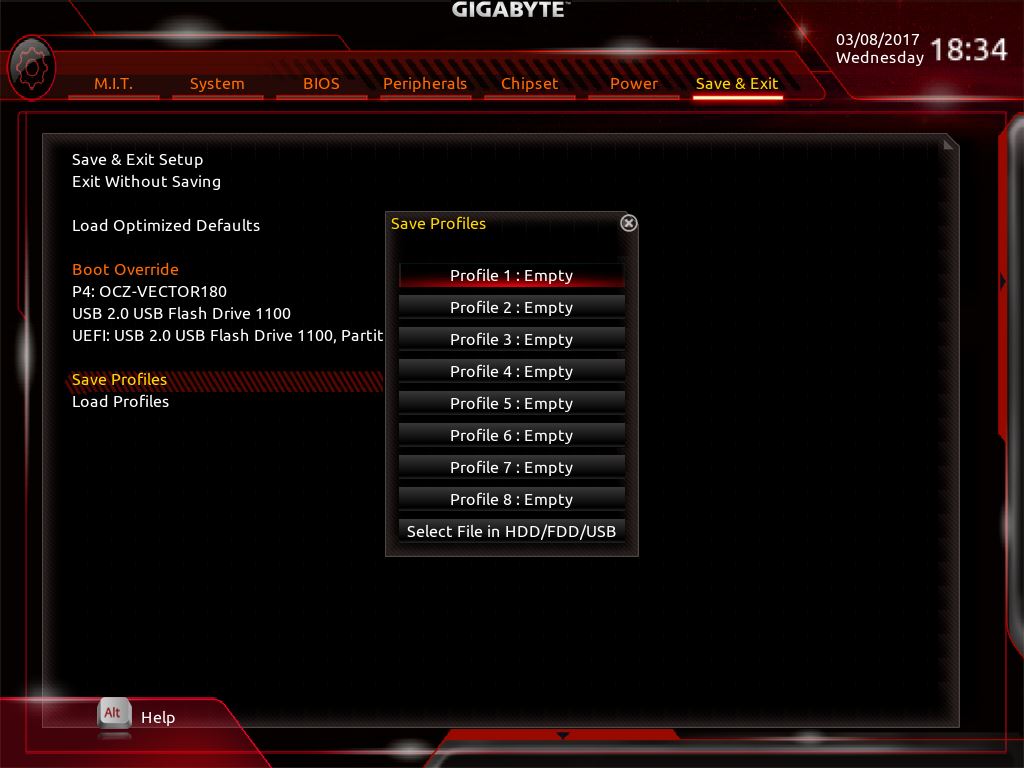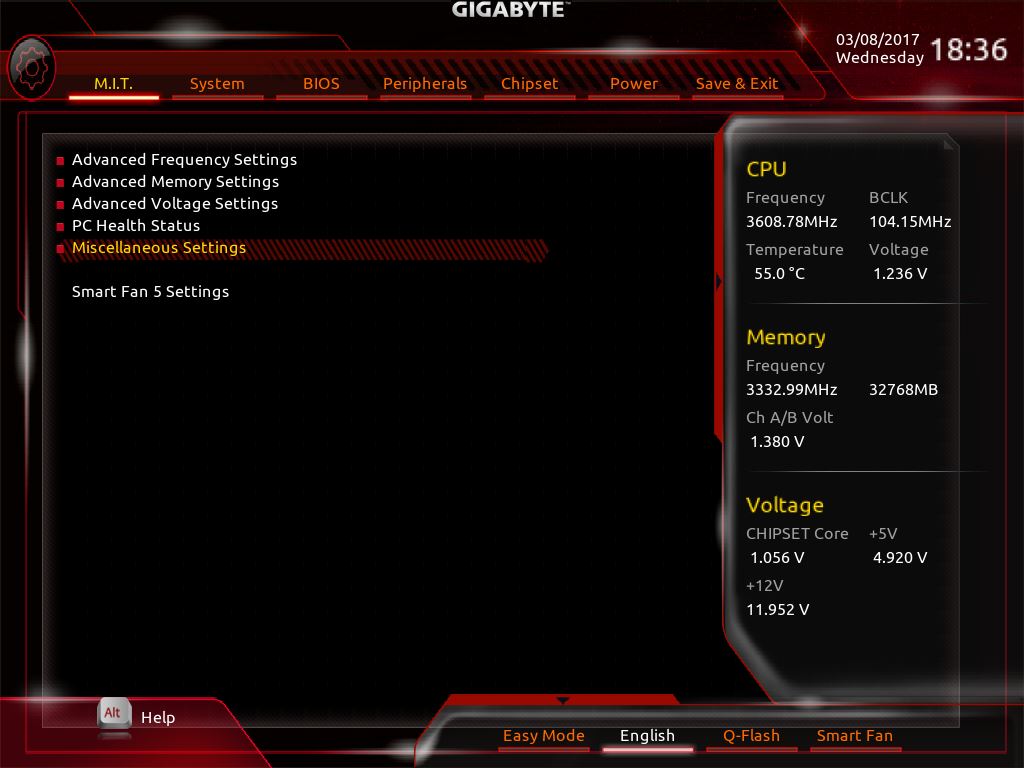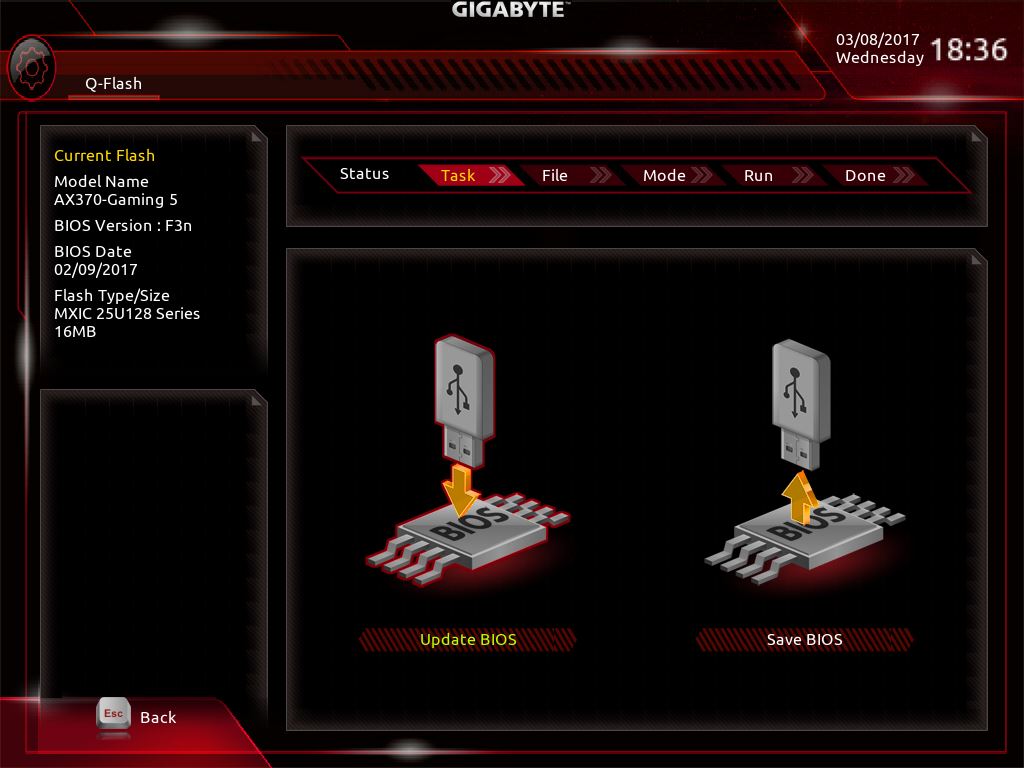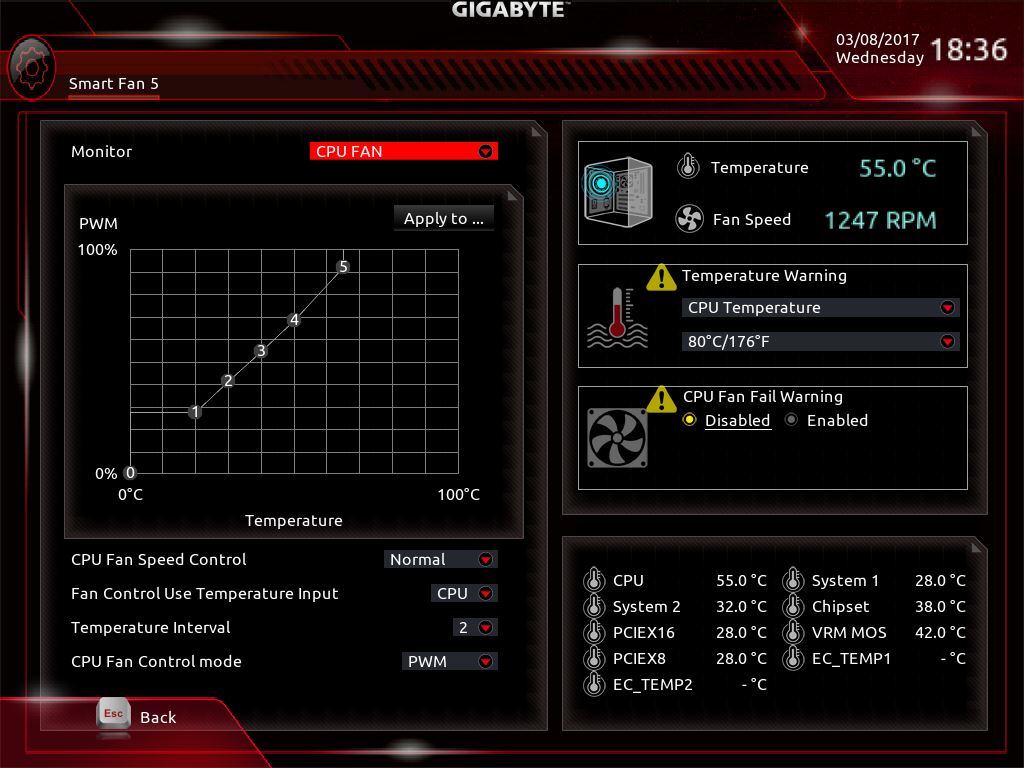Test: Gigabyte Aorus AX370-Gaming 5
Bundkort, AMD d. 16. marts. 2017, skrevet af Renissen2 10 Kommentarer. Vist: 22192 gange.
Måske jeg har overset det, men jeg synes ikke at kunne finde noget i Design/Layout omkring PCI-E lanes, udlæget på dem? (der er et billede under spec men intet på dansk som fortæller mig omkring PCI-E) nogle steder.
Udover det synes jeg du/i mangler lidt info omkring temps på CPU når i OC'er. i bruger nok markeds bedste aircooler og har et fint OC men intet omkring temps hvilket er lidt synd...
Svaret blev redigeret 3 gange, sidst af Renissen2 d. 16-03-2017 11:53:45.
http://www.eteknix.com/amd-ryz...
Der er brugt RAM: 4x8GB Corsair Vengeance LED DDR4 3200 MHz i testen og de kørte 3200 MHz ? . Jeg har ikke nærlæst om der står noget om dette.
Jeg har selv købt selv samme ram dog 2 * 8 gb til mit kommende rig med R7 1700 som jeg også har jeg mangler bare bundkort som jo er lidt svære at skaffe. Det ser dog ud til at der snart kommer flere til salg.
Havde tænkt på MSI Gaming Pro Carbon eller
ASRock Fatal1ty X370 Gaming K4
Svaret blev redigeret 2 gange, sidst af Janbau d. 16-03-2017 20:28:07.
Er det ikke den samme test som Test: AMD Ryzen 7 1800X CPU fra 9 marts som blev kørt på et Gigabyte Aorus AX370-Gaming 5 ?
Der er brugt RAM: 4x8GB Corsair Vengeance LED DDR4 3200 MHz i testen og de kørte 3200 MHz ? . Jeg har ikke nærlæst om der står noget om dette.
Jeg har selv købt selv samme ram dog 2 * 8 gb til mit kommende rig med R7 1700 som jeg også har jeg mangler bare bundkort som jo er lidt svære at skaffe. Det ser dog ud til at der snart kommer flere til salg.
Havde tænkt på MSI Gaming Pro Carbon eller
ASRock Fatal1ty X370 Gaming K4
Ja komplett har lige fået lidt asus boards hjem, så nu må proshop også meget gerne få deres sending hjem så jeg kan få de sidste dele til mit system, vente vente og tiden er lang når man så gerne vil i gang 🙂
Har ellers handlet der flere gange til gode priserskyldes nok manglen på bundkort men alligevel lidt dårlig markedsføring.
Proshop hænger hvis sammen med Merlin og Happii.dk de har samme adresse samme hjemmeside opbygning men de har forskellige priser.
Svaret blev redigeret 2 gange, sidst af Janbau d. 16-03-2017 21:11:48.
Er det ikke den samme test som Test: AMD Ryzen 7 1800X CPU fra 9 marts som blev kørt på et Gigabyte Aorus AX370-Gaming 5 ?
Der er brugt RAM: 4x8GB Corsair Vengeance LED DDR4 3200 MHz i testen og de kørte 3200 MHz ? . Jeg har ikke nærlæst om der står noget om dette.
Jeg har selv købt selv samme ram dog 2 * 8 gb til mit kommende rig med R7 1700 som jeg også har jeg mangler bare bundkort som jo er lidt svære at skaffe. Det ser dog ud til at der snart kommer flere til salg.
Havde tænkt på MSI Gaming Pro Carbon eller
ASRock Fatal1ty X370 Gaming K4
Ja de Corsair RAM kørte 3200 Mhz i testen. Det var med BIOS f3n efterfølgende kneb det med at få RAMmene til at køre mere end 2100 MHz efter flere BIOS opdateringer. Det endte dog med at bundkortet kunne køre med sidste nye BIOS F5c med "Kun" 16 GB RAM. 😕
Svaret blev redigeret 1 gang, sidst af Renissen2 d. 16-03-2017 23:17:13.
Er det ikke den samme test som Test: AMD Ryzen 7 1800X CPU fra 9 marts som blev kørt på et Gigabyte Aorus AX370-Gaming 5 ?
Der er brugt RAM: 4x8GB Corsair Vengeance LED DDR4 3200 MHz i testen og de kørte 3200 MHz ? . Jeg har ikke nærlæst om der står noget om dette.
Jeg har selv købt selv samme ram dog 2 * 8 gb til mit kommende rig med R7 1700 som jeg også har jeg mangler bare bundkort som jo er lidt svære at skaffe. Det ser dog ud til at der snart kommer flere til salg.
Havde tænkt på MSI Gaming Pro Carbon eller
ASRock Fatal1ty X370 Gaming K4
Ja de Corsair RAM kørte 3200 Mhz i testen. Det var med BIOS f3n efterfølgende kneb det med at få RAMmene til at køre mere end 2100 MHz efter flere BIOS opdateringer. Det endte dog med at bundkortet kunne køre med sidste nye BIOS F5c med "Kun" 16 GB RAM. 😕
Der er vidst heller ikke mange der har haft held med 4 stænger Ram endnu, men det skal nok komme så snart der er kommet mere styr på Bios
He he godt set jeg har vist fået sat det forkerte billede på :) Tak for det. det fikser jeg lige. 😛